Volg onderstaand stappenplan om WordPress op uw WordPress Hosting pakket te installeren:
- Login op
https://[servernaam].srvnl.nl:8443(meer info: Hoe kan ik achterhalen op welke server ik sta?)
- Klik onder het kopje Dev Tools op WP Toolkit

- Klik op de knop WordPress installeren, als u al een WordPress installatie heeft uitgevoerd vindt u de installatie knop linksboven

- Vul het formulier als volgt in:
- Kies onder het kopje Algemeen bij het veld Zoekpad van installatie de domeinnaam en eventueel de map waarin u WordPress wilt installeren
- Vul bij het veld Titel van website de gewenste naam van uw WordPress website of applicatie in
- Kies bij het veld Plugin- of themaset of u bepaalde plugins of thema’s voor wilt installeren (niet verplicht)
- Kies bij het veld Taal van website de taal welke u als standaard in wilt stellen in WordPress
- Kies bij het veld Versie de versie welke u wilt installeren, we adviseren dit veld onveranderd te laten
- Vul onder het kopje WordPress-beheerder bij het veld Gebruikersnaam de door u gewenste gebruikersnaam in
- Vul bij het veld Wachtwoord het door u gewenste wachtwoord in (we adviseren minimaal 16 karakters en een combinatie van grote- en kleine letters, cijfers en symbolen)
- Vul bij het veld E-mail het e-mailadres in welke u aan het beheerder account wilt koppelen
- Klik linksonder op de knop Installeren
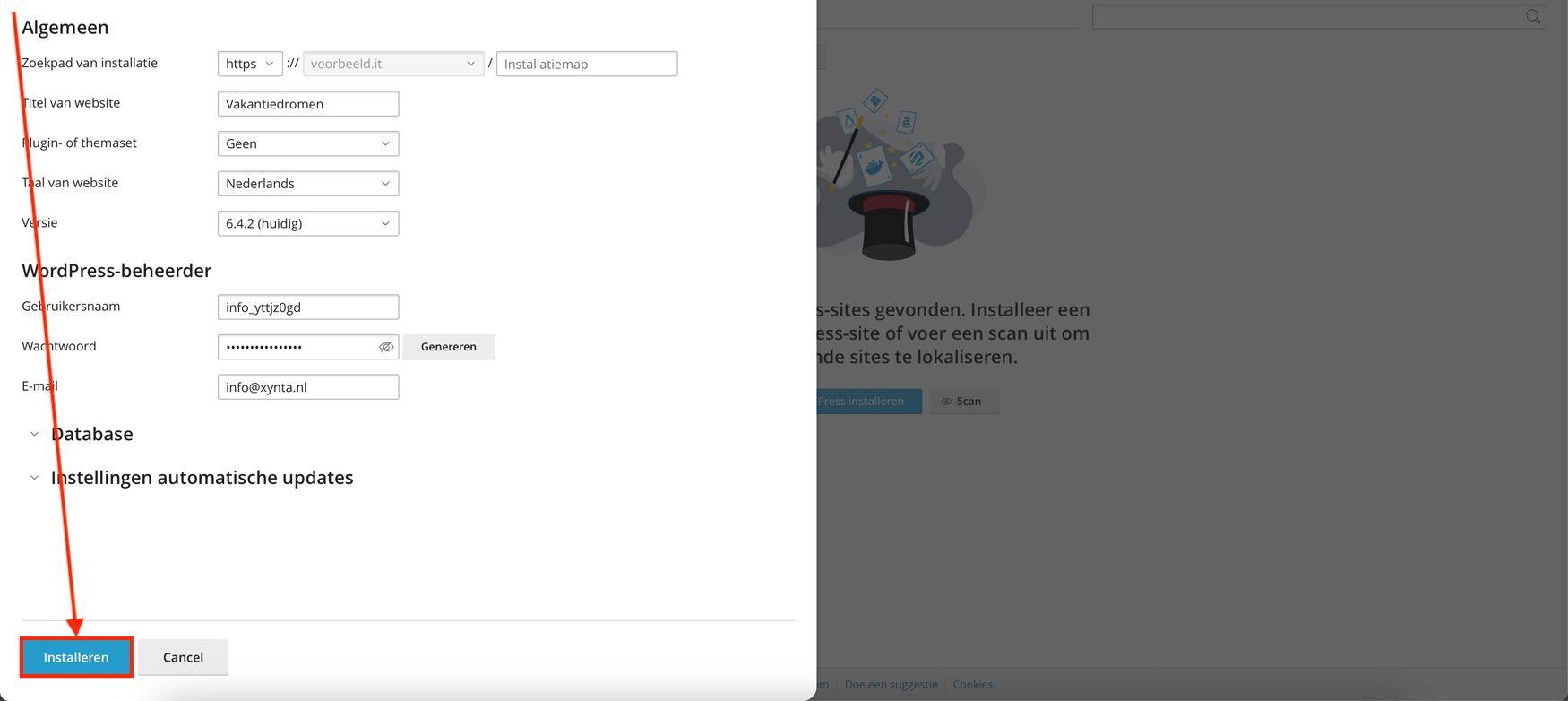
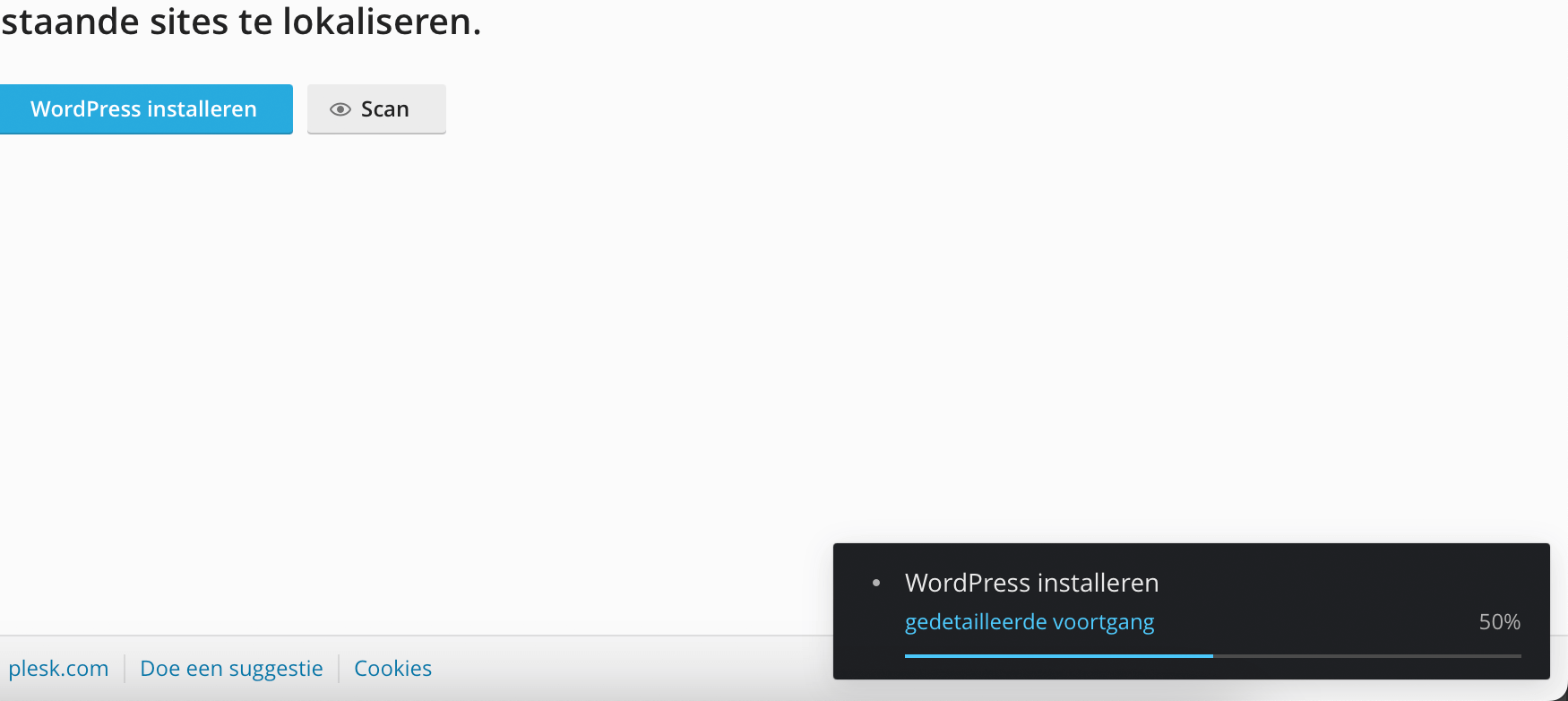 Zodra WordPress is geïnstalleerd en uw domeinnaam actief is kunt u direct aan de slag met uw nieuwe website. Klik op de Aanmelden knop om met Single Sign-On (SSO) op WordPress in te loggen:
Zodra WordPress is geïnstalleerd en uw domeinnaam actief is kunt u direct aan de slag met uw nieuwe website. Klik op de Aanmelden knop om met Single Sign-On (SSO) op WordPress in te loggen:
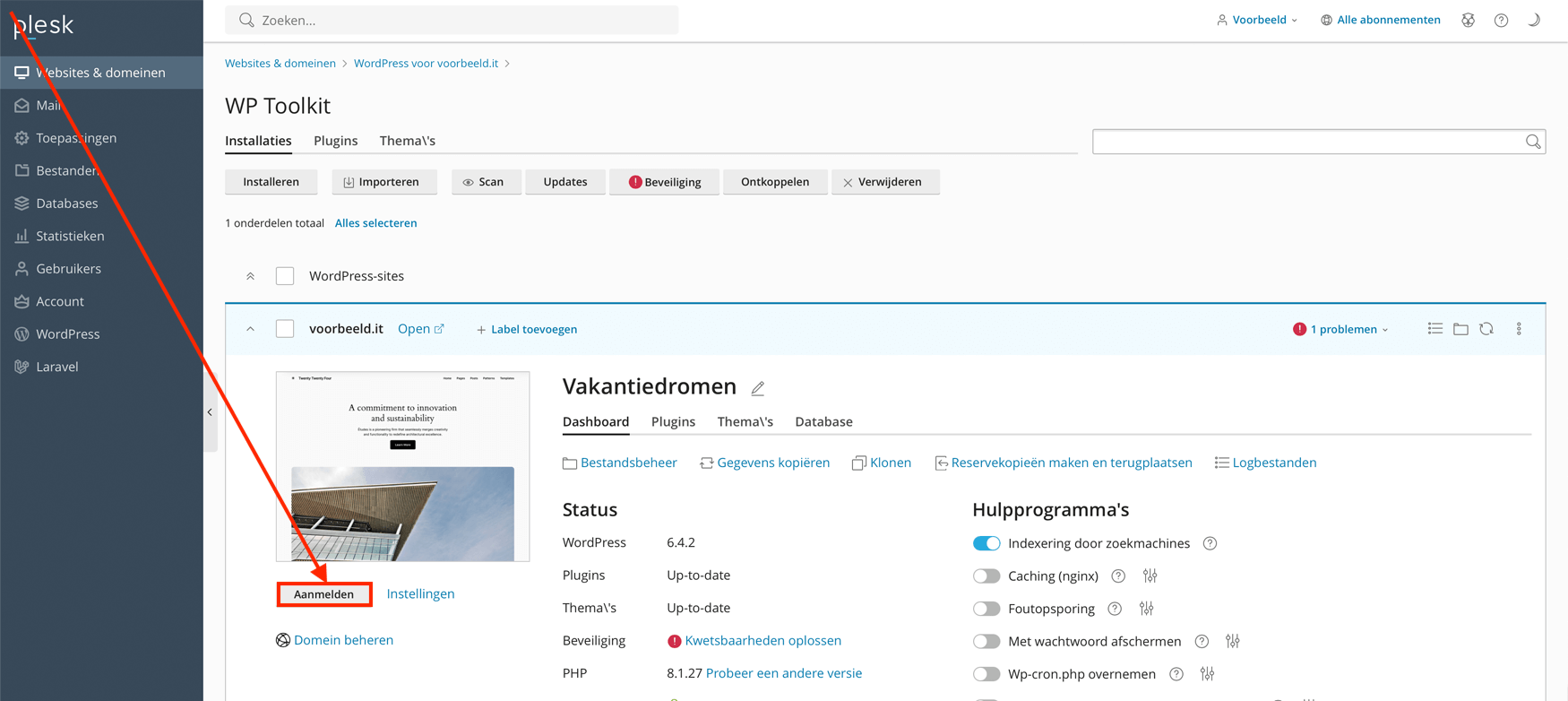
Vervang in bovenstaand stappenplan voorbeeld.it door het eigen website adres en vervang [servernaam] door de server waarop het hosting pakket is ondergebracht.
Bijgewerkt op: 04-01-2024
Heeft dit artikel uw geholpen?
Dank u wel voor uw feedback!
Meer in WordPress Hosting
-
Website Maken met onze AI Website Builder (WordPress Hosting)
-
Eigen back-up maken (WordPress Hosting)
-
FTP gebruiker aanmaken (WordPress Hosting)
-
Domeinnaam wijzigen (WordPress Hosting)
-
E-mail autoresponder instellen (WordPress Hosting)
-
Domeinnaam toevoegen (WordPress Hosting)
-
WordPress installatie verwijderen (WordPress Hosting)
-
Database aanmaken (WordPress Hosting)
-
Gratis SSL certificaat installeren (WordPress Hosting)
-
Subdomein aanmaken (WordPress Hosting)



 Veelgestelde vragen
Veelgestelde vragen Inloggen
Inloggen